¿Cómo registro múltiples facturas o pagos de facturas a la vez?
Hay situaciones en las que puede tener múltiples ofertas comerciales con un solo cliente o proveedor. Es decir, es posible que haya emitido varias facturas a uno de sus clientes o recibido varias facturas de uno de sus proveedores. En tales casos, puede pagar a su proveedor por todas las facturas recibidas de una sola vez, y sus clientes podrían pagarlo de la misma manera.
Registrar el pago de múltiples facturas de un cliente **:***
1. 1. 1. Inicia sesión en tu cuenta de Zoho Books.
2. 2. 2. Ir a la página principal Pagos recibidos módulo bajo Ventas en la barra lateral izquierda.
3. 3. 3. Haga clic en el + Nuevo botón en la esquina superior derecha.
4. 4. 4. Seleccione el cliente para el que desea registrar el pago en el Nombre del cliente desplegable. Ahora, podrá ver una lista de todas las facturas impagadas asociadas con ese cliente en particular.
5. 5. 5. Introduzca el importe total recibido en el Cantidad recibida campo. Si ha recibido el pago por cada factura impagada del cliente, marque la casilla Cantidad total recibida .
6. 6. 6. Introduzca la cantidad recibida por cada factura. También puedes usar el Paga en su totalidad botón para rellenar automáticamente la cantidad pendiente de una factura.
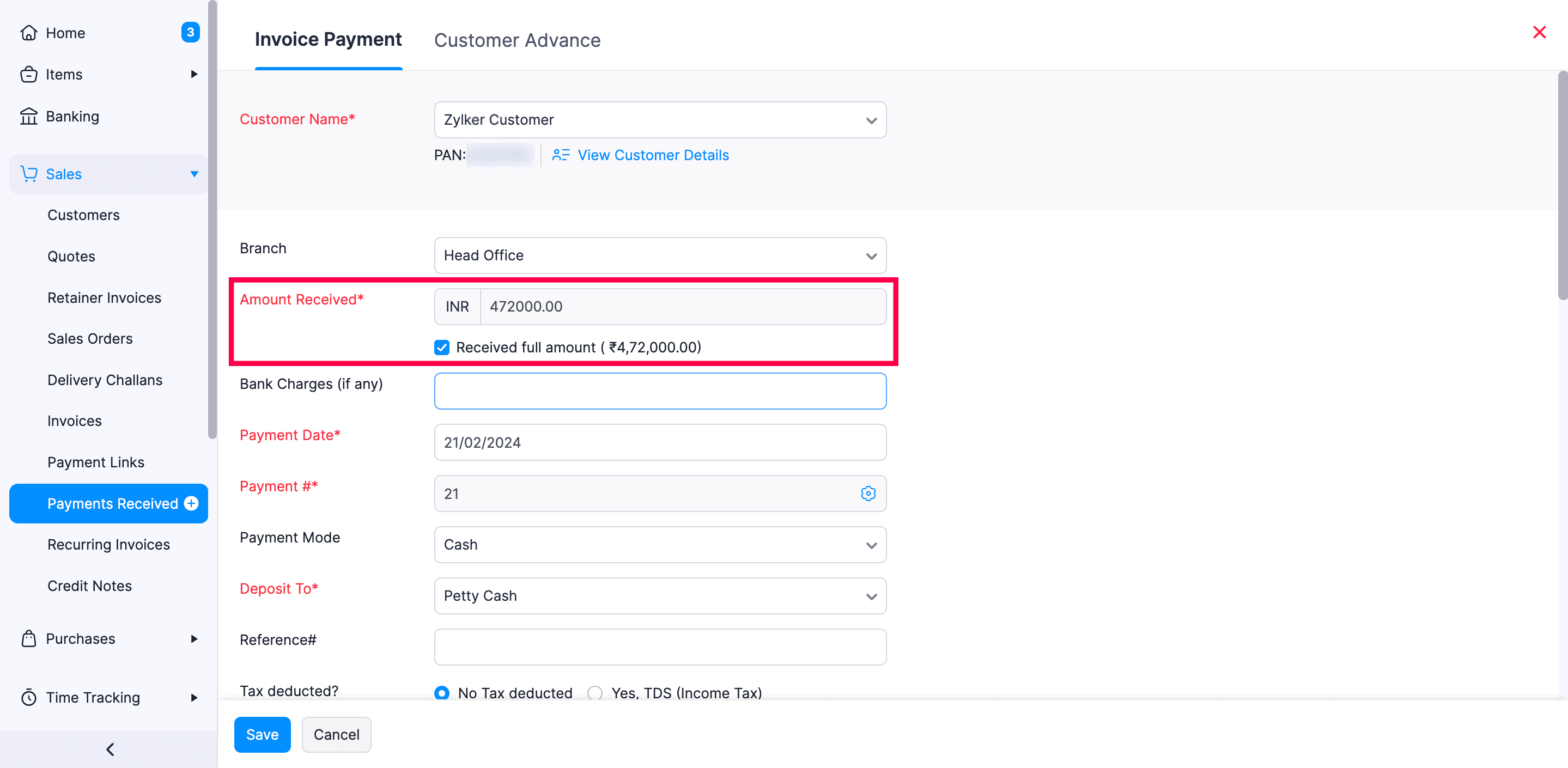
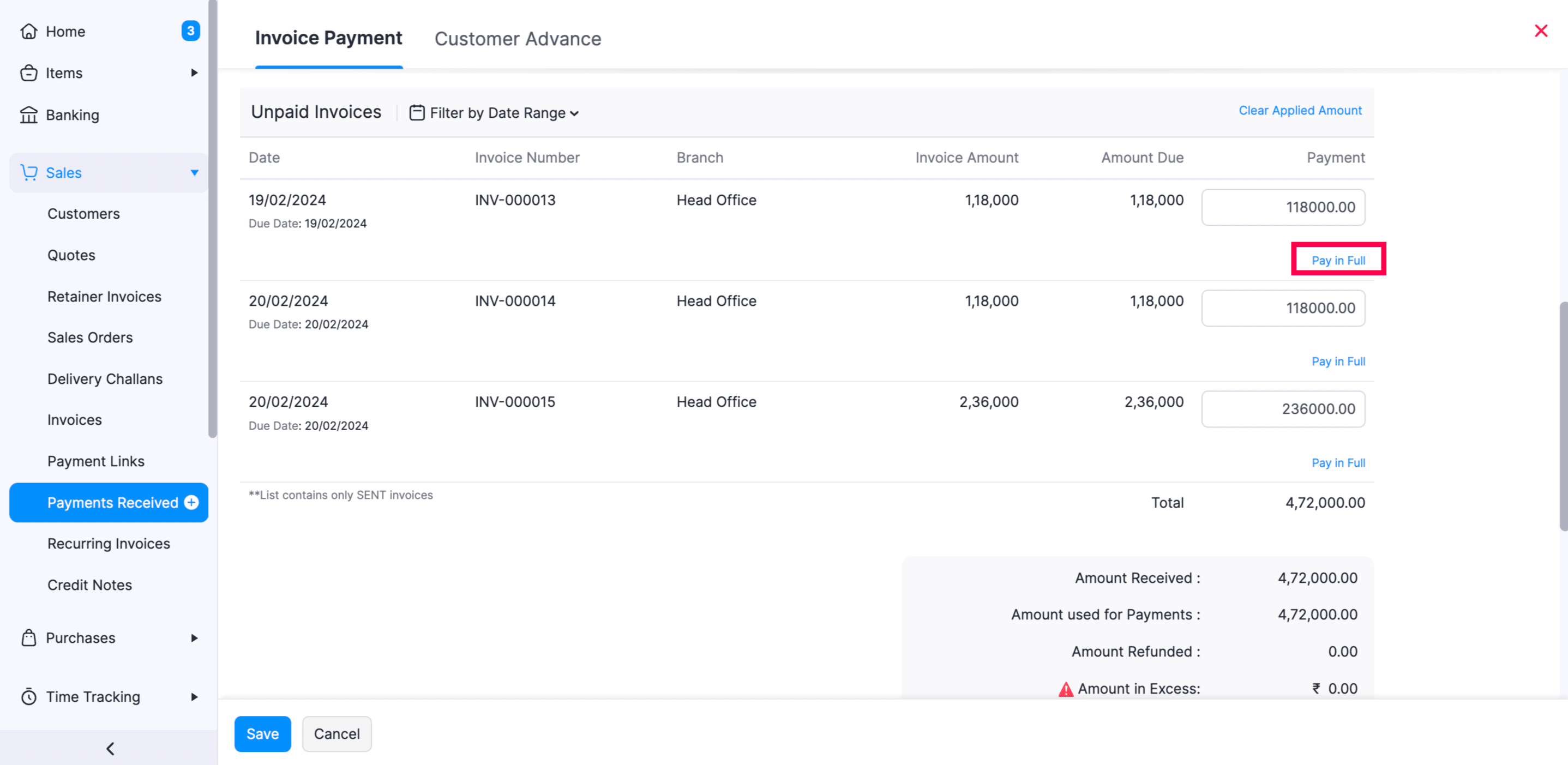
7. 7. 7. Haz clic en Haz clic en Haz clic Guardar .
Ahora, las facturas correspondientes se marcarán como Pagados o Parcialmente pagado basado en el monto que ingresó al registrar el pago.
Para registrar el pago de múltiples facturas de un proveedor **:***
1. 1. 1. Inicia sesión en tu cuenta de Zoho Books.
2. 2. 2. Ir a la página principal Pagos realizados módulo bajo Compras en la barra lateral izquierda.
3. 3. 3. Haga clic en el + Nuevo botón en la esquina superior derecha.
4. 4. 4. Seleccione el proveedor para quien desea registrar el pago en el Nombre del proveedor desplegable. Ahora, podrá ver una lista de todas las facturas impagadas asociadas con el proveedor en particular.
5. 5. 5. Introduzca el importe total pagado en el Pago realizado campo. Si ha enviado un pago por cada factura impagada del proveedor, marque la casilla Paga la cantidad completa .
6. 6. 6. Introduzca la cantidad pagada por cada factura. También puedes usar el Paga en su totalidad botón para rellenar automáticamente la cantidad pendiente de una factura.
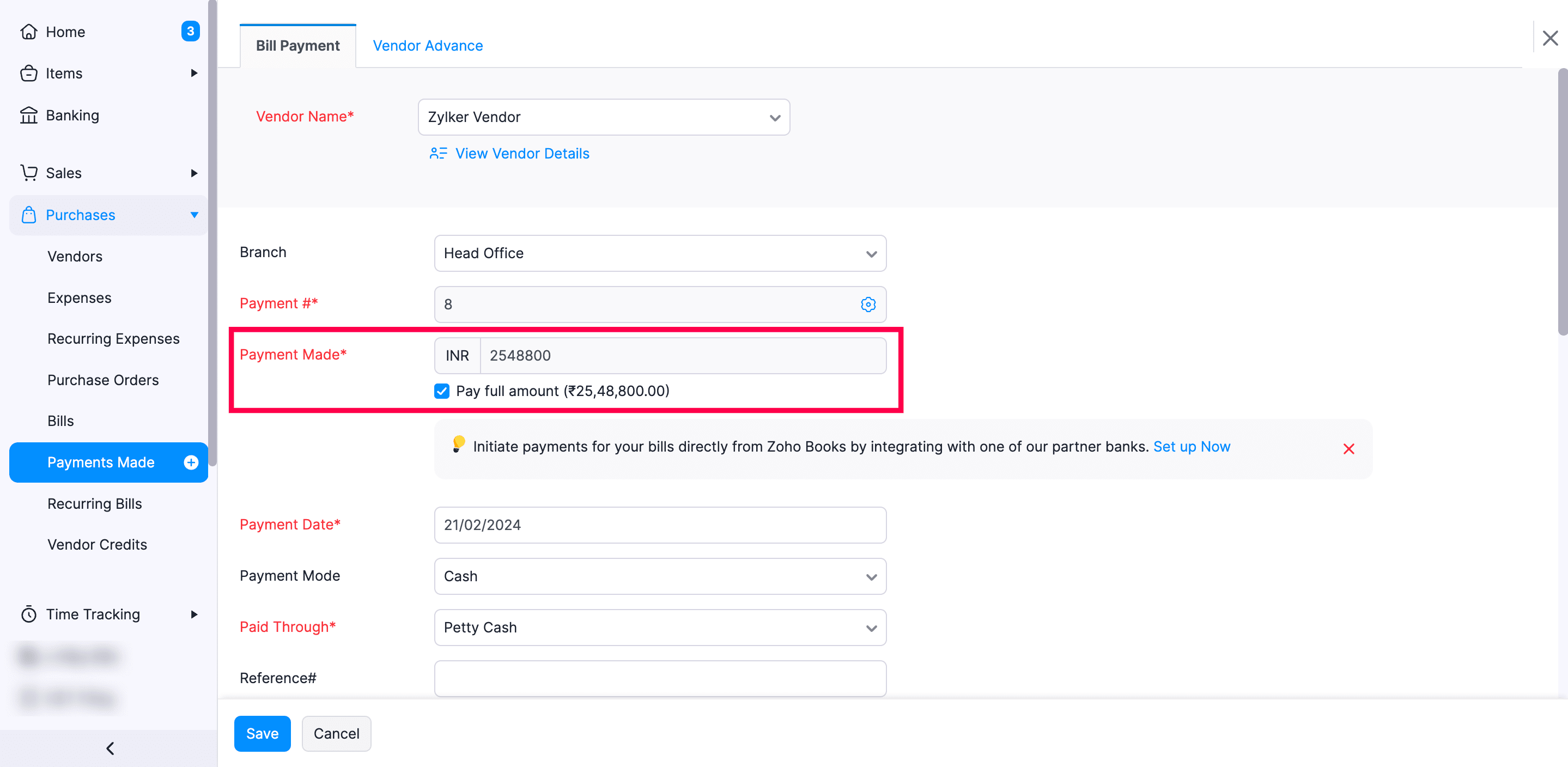
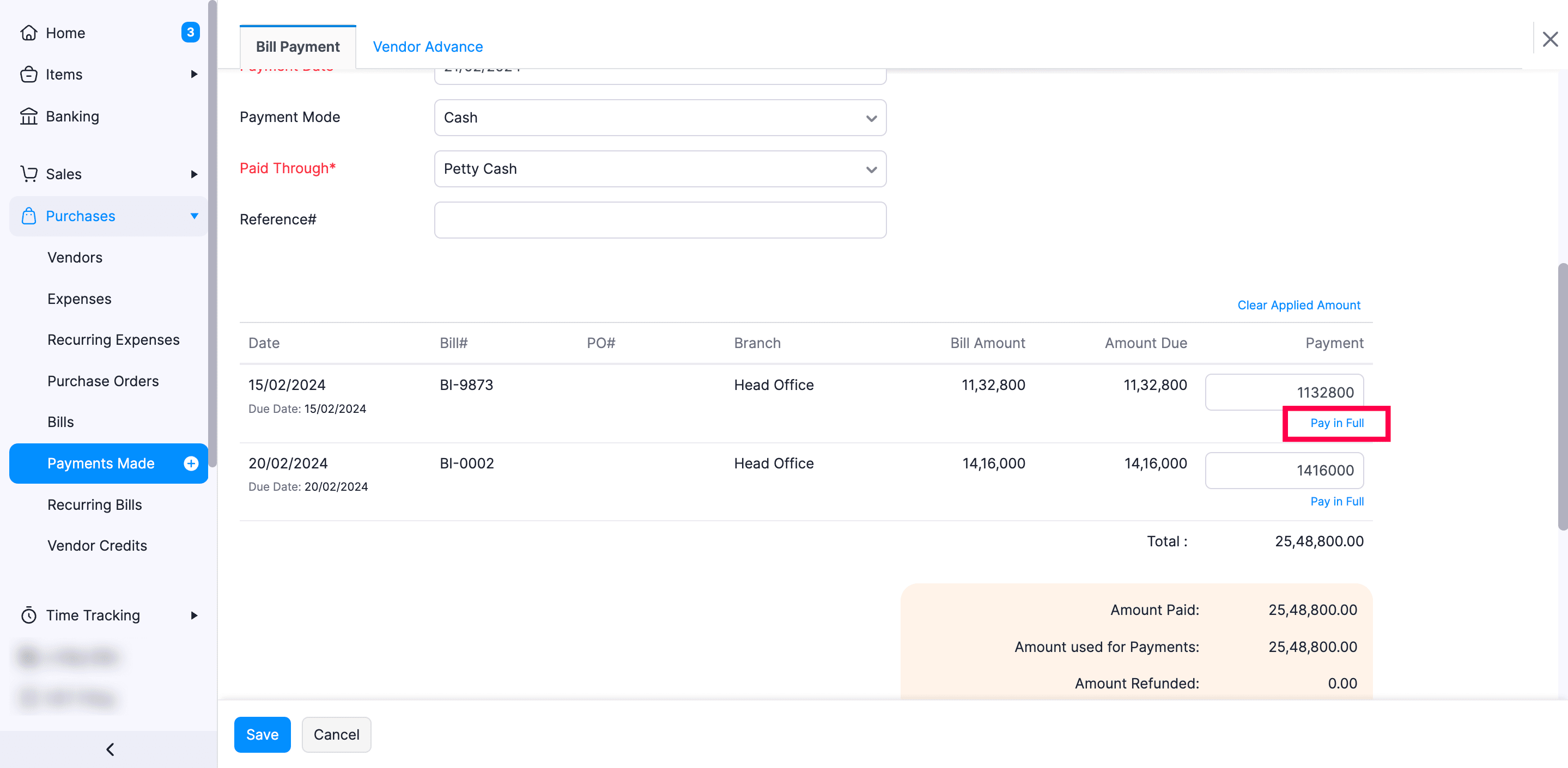
7. 7. 7. Haz clic en Haz clic en Haz clic Guardar .
Ahora, las facturas correspondientes se marcarán como Pagados o Parcialmente pagado basado en el monto que ingresó al registrar el pago.


 Yes
Yes